Cómo utilizar el ajuste y ampliar comandos en AutoCAD 2014
Recortar y se extienden son los comandos individuales para hacer líneas, polilíneas y arcos cortos y más largos en AutoCAD 2014. Son el yin y el yang, el Gordo y el Flaco, el Jack Espadín y su esposa del mundo de la edición de AutoCAD. Los dos comandos y sus indicaciones son casi idénticos, por lo que los siguientes pasos cubren ambos.
Haga clic en el botón Recortar o Extender el panel Modificar de la ficha Inicio.
AutoCAD le pide que seleccione los bordes de corte que harán el recorte (o, si usted elige el comando se extienden, bordes de contorno para extender a):
Ajustes actuales: Proyección = UCS, Borde = filos NoneSelect ... Selección de objetos o
Pulse Intro para aceptar la opción por defecto para seleccionar todos los objetos de dibujo, o seleccionar objetos individuales escogiendo ellos. Pulse Intro para finalizar la selección de objetos.
Los objetos seleccionados se convierten en la vanguardia del comando TRIM o el límite a qué objetos se extenderá por el comando se extienden.
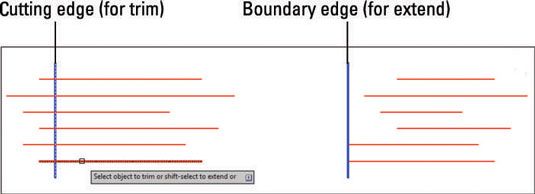
AutoCAD le pide que seleccione los objetos que desea recortar o ampliar (se extienden no tiene la opción de borrado):
Seleccionar objeto para recortar o cambiar de selección para ampliar o [Valla / Centro / Proyecto / Edge / Borrar / Deshacer]:
Seleccionar un solo objeto para recortar o ampliar. Seleccione la parte del objeto que desea AutoCAD para recortar distancia o el final del objeto que está más cerca de la extenderá a límite.
AutoCAD recorta o se extiende el objeto a uno de los objetos que ha seleccionado en el paso 2. Si AutoCAD no puede recortar o ampliar el objeto - por ejemplo, si el objeto de recorte y el objeto a ser recortados son paralelos - la línea de comandos muestra una mensaje de error como El objeto no se cruzan una ventaja.
Puede seleccionar varios objetos para recortar y extender escribiendo F y pulse Intro para utilizar el modo de selección de objetos de la cerca o introduciendo C utilizar una selección de captura. Aún mejor, puede utilizar ventanas implícita y arrastre un cuadro de selección para seleccionar varios objetos.
La línea de comandos continúa pedirá que seleccione otros objetos para recortar o ampliar:
Seleccionar objeto para recortar o cambiar de selección para ampliar o [Valla / Centro / Proyecto / Edge / Borrar / Deshacer]:
Elija objetos adicionales o pulse Intro cuando haya terminado de recortar o ampliar.
He aquí un consejo de triple amenaza: Si recorta accidental o ampliar el objeto equivocado y usted todavía está utilizando el recortar o alargar sistema, escriba U y pulse Intro para deshacer el último ajuste o extender la operación. Se puede cambiar entre el asiento y se extienden sin salir del comando manteniendo pulsada la tecla Shift.
Y, por último, si un remanente no recortar porque no cruza el borde de corte, tipo R (para borrar) y pulse Enter para borrarlo sin salir del comando TRIM.
Otro uso común del comando TRIM es recortar un pedazo de una línea entre dos filos. En el escenario de dos de corte-bordes, recortar corta un trozo de la parte media de la línea recortada. La opción por defecto para la selección de bordes o límites de corte es , que funciona bien en este escenario.
Al pulsar Intro para aceptar la opción por defecto selecciona todos los objetos en el dibujo como un borde de corte si usted está utilizando el comando TRIM, o un límite si usted está utilizando el comando se extienden.
Un objeto que se recorta o se extendía también puede ser una vanguardia o cobertura se extiende, y viceversa, todo en la misma ejecución del comando.
El comando alargar ofrece otras formas útiles para hacer líneas, arcos y polilíneas más largos (o más cortos). Puede especificar una distancia absoluta (o delta) Para alargar o acortar por, un porcentaje para alargar o acortar por, o un nuevo longitud total. Busque el comando se alargan en el sistema de ayuda de AutoCAD para más información.
Alargar es una opción en los menús emergentes de agarre en las líneas y arcos. Para mostrar el menú, simplemente pase el puntero del ratón sobre un agarre punto final en cualquiera de esos tipos de objetos, o por uno de los nuevos apretones triangulares en un arco elíptico, y haga clic Alargar.



